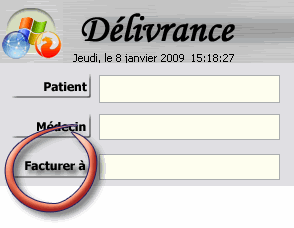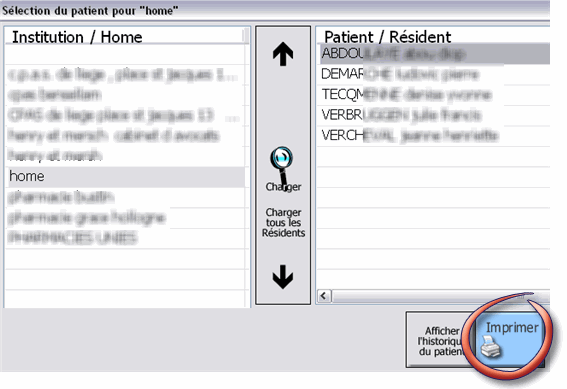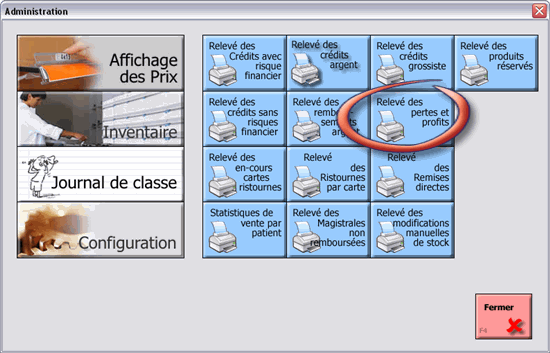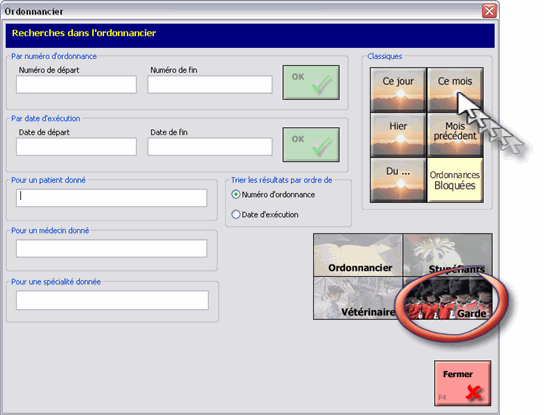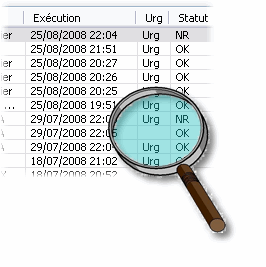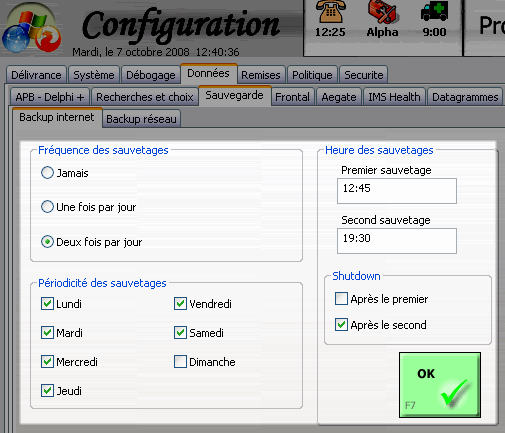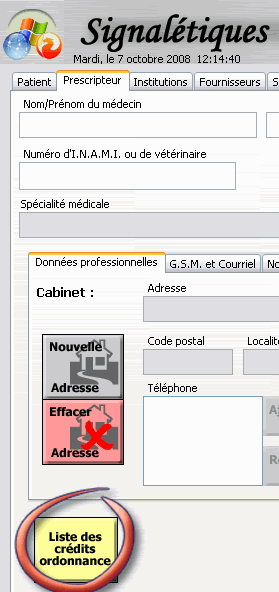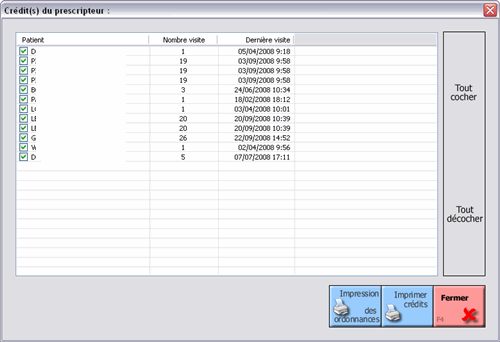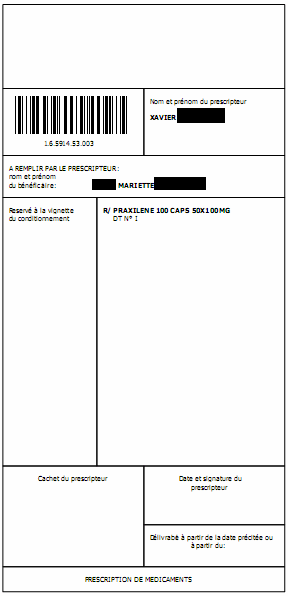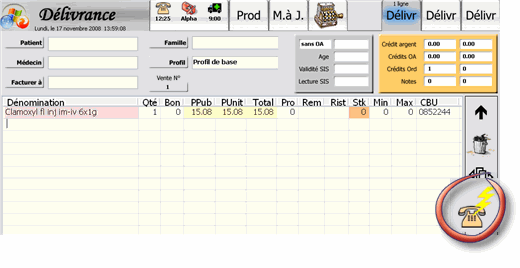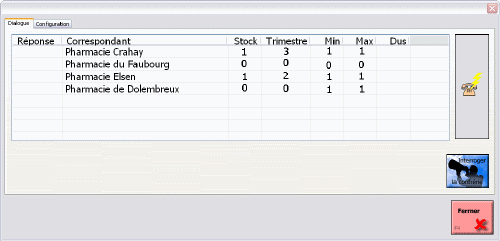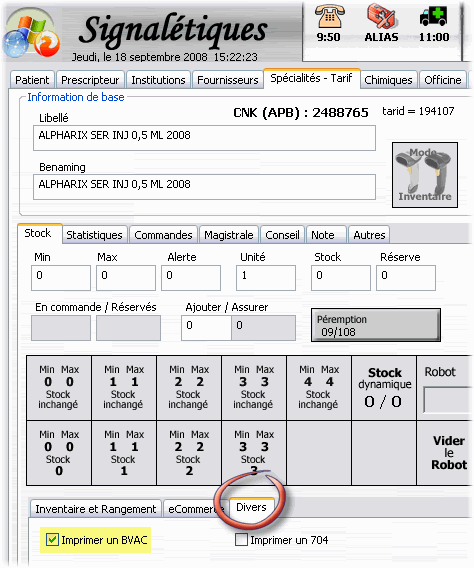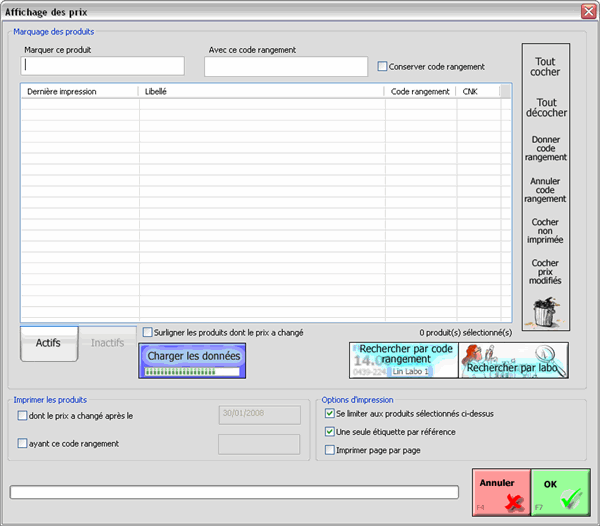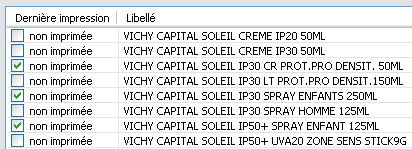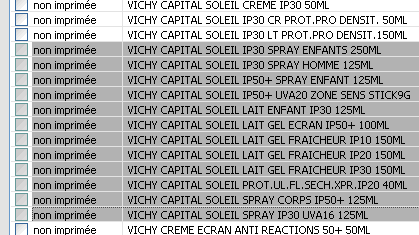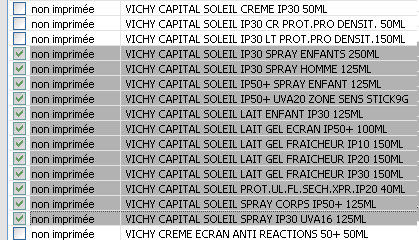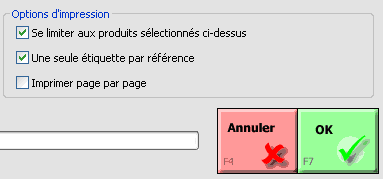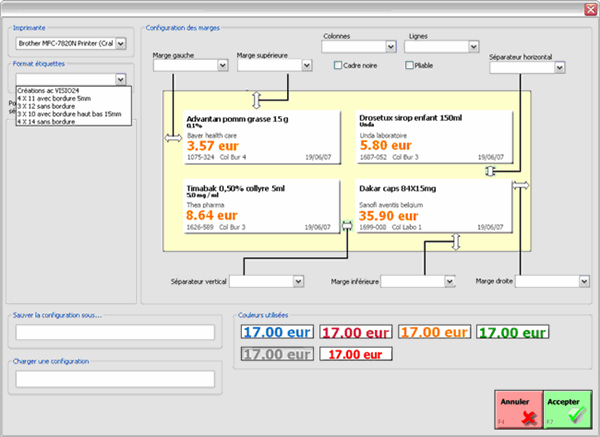Cliquez ICI pour obtenir la version imprimable du module d’affichage des prix.
1. Marquer les produits
Il est nécessaire de marquer les produits pour lesquels vous désirez un affichage du prix. Pour cela, il existe plusieurs manières de procéder :
a. Ajout produit par produit : après avoir cliqué dans le champ « marquer ce produit », scannez un exemplaire de chaque produit.
Ce produit se retrouve dans la liste des produits marqués. Vous pouvez également introduire un CNK à la main ou rechercher le produit par son nom.
b. Ajout par le code de rangement : dans le cas où vous avez préalablement attribué des codes de rangement à vos produits, cliquez sur « Rechercher par code de rangement » et inscrivez précisément le code de rangement dans le champ « Recherche par code de rangement ». Les produits stockés ayant ce code apparaissent. Appuyez sur « Charger les produits » pour les ajouter aux produits marqués.
Vous pouvez également rechercher un produit par son nom dans le champ « Recherche à partir d’un produit ». Tous les produits stockés ayant le même code que le produit choisit apparaissent.
Appuyez sur « Charger les produits » pour les ajouter aux produits marqués.
c. Ajout des produits d’un laboratoire : cliquez sur « Recherche par labo » et inscrivez le nom du laboratoire dans le champ « Recherche par laboratoire ». Tous les produits stockés de ce laboratoire apparaissent. Appuyez sur « Charger les produits » pour les ajouter aux produits marqués.
Si vous ne connaissez pas le nom exact du laboratoire, recherchez dans le champ « Recherche à partir d’un produit » un des produits de ce laboratoire. Tous les produits stockés de ce laboratoire apparaissent. Appuyez sur « Charger les produits » pour les ajouter aux produits marqués.
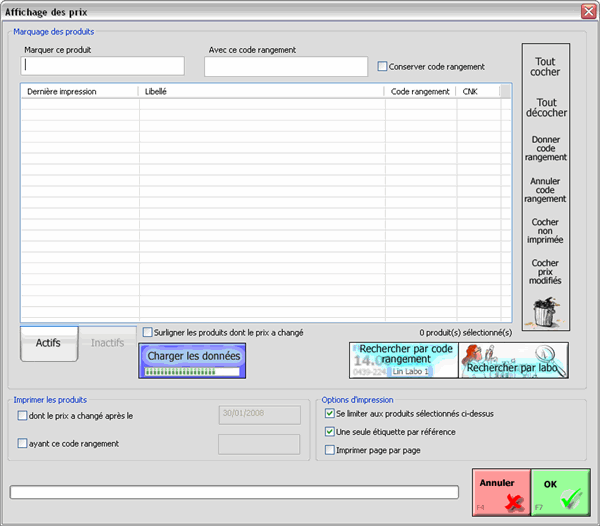
Bon à savoir :
- Vous pouvez prendre autant de temps que nécessaire pour marquer vos produits (plusieurs semaines s’il le faut). Le module d’affichage des prix peut être quitté à tout moment. Lorsque vous revenez dans le module, les produits précédemment marqués n’apparaissent pas d’emblée mais ont été mémorisés. Pour les faire apparaître, appuyez sur «Charger les données».
- Notez qu’il n’est pas nécessaire de charger les données pour pouvoir marquer de nouveaux produits.
- En cliquant sur l’intitulé des colonnes (Dernière impression, Libellé, Code rangement), vous classez vos produits par le critère demandé.
2. Sélectionner les produits à imprimer
Il existe plusieurs manières de sélectionner les produits à imprimer :
Sélectionner manuellement les produits : appuyez sur le bouton « Charger les données » et cochez les produits désirés.
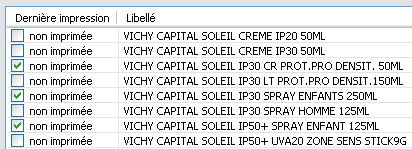
Vous pouvez cocher tous les produits en cliquant sur « Tout cocher »
Pour cocher une série de produits contigus dans la liste, cliquez sur le premier produit et, tout en appuyant sur la touche « shift » de votre clavier (= touche majuscule), cliquez sur le derniers produits désiré. Votre sélection apparaît en gris.
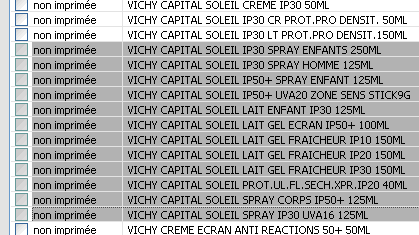
Appuyez ensuite sur la touche « ENTER » de votre clavier pour cocher ces produits. (une seconde frappe sur « ENTER » décoche la sélection)
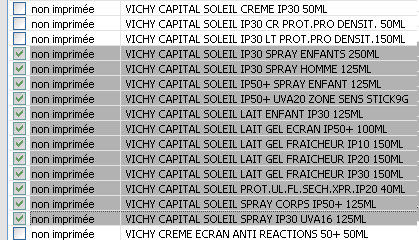
Cochez l’option « Se limiter aux produits sélectionnés ci-dessus ». Appuyez sur « OK » pour passer à l’étape d’impression.
-
- Sélection des produits non imprimés : Vous pouvez cocher tous les produits qui n’ont pas encore été imprimés en appuyant sur « Cocher non imprimée »
Cochez l’option « Se limiter aux produits sélectionnés ci-dessus ». Appuyez sur « OK » pour passer à l’étape d’impression.
-
- Sélection des produits possédant un code de rangement donné :
Appuyez sur le bouton « Charger les données », cliquez sur l’intitulé de la colonne « code rangement » de manière à classer les produits par code de rangement. Utilisez la méthode de sélection de produits contigus (clic sur le premier produit, shift + clic sur le dernier produit). Appuyez ensuite sur la touche « ENTER » de votre clavier pour cocher ces produits. ».
Cochez l’option « Se limiter aux produits sélectionnés ci-dessus ». Appuyez sur « OK » pour passer à l’étape d’impression.
3. L’impression
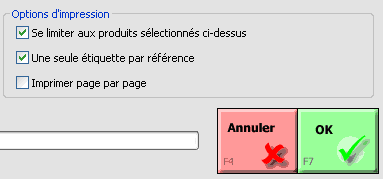
Avant de cliquer sur « OK » pour lancer l’impression, veillez à cocher « Une seule étiquette par référence » pour l’impression de prix sur linéaires.
Pour l’impression d’étiquettes autocollantes individuelles, décochez cette option. Il y aura alors autant d’étiquettes imprimées que de produits en stock.
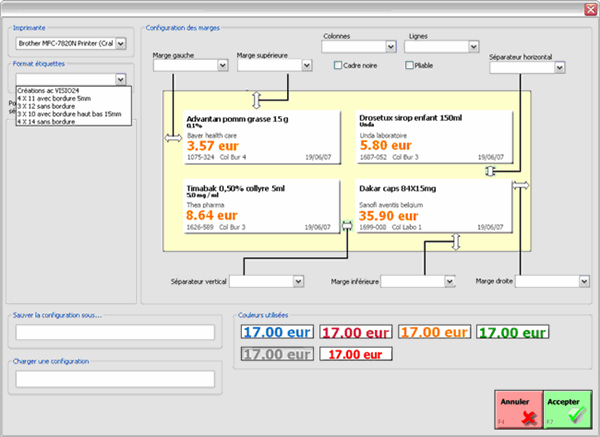
a. Choix de l’imprimante et du format d’étiquettes :
En haut à gauche, choisissez votre imprimante A4 et le format du papier que vous utilisez. Notez que si votre format d’étiquette n’est pas préenregistré, vous pouvez le configurez manuellement en réglant les marges individuellement. Pour enregistrer cette configuration personnelle, donner lui un nom dans le champ « Sauver la configuration sous… » et appuyez sur la touche « Enter » de votre clavier. Pour la rappeler ultérieurement, réécrivez son nom dans le champ « Charger une configuration » et appuyez sur la touche « Enter » de votre clavier.
b. Choix de la couleur d’impression des prix :
Par défaut, le noir est sélectionné, mais si vous disposez d’une imprimante couleur, vous pouvez en choisir une autre en cliquant sur celle désirée.
c. Lancement et confirmation de l’impression :
Cliquez sur « OK » pour lancer l’impression. L’imprimante démarre et cette boîte de dialogue apparaît :